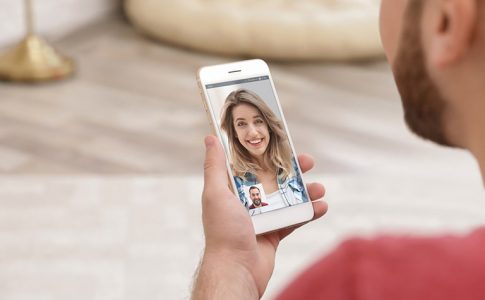Zoomミーティング中に「キーーン」と鳴り響く不快な音。ミーティングを進めるのもままならず、色々と調整をしたり、悪い時はミーティングそのものを諦めたり。
今やZoomミーティングが当たり前になった感さえある昨今、誰しもこのZoomのハウリング問題を一度は経験したことがあるのではないでしょうか。
今回はZoom会議のおける、この厄介なハウリングを簡単に解決する方法と、根本的に解決する方法と2つご紹介します。
Zoomのハウリングに悩む方、必見です。
ハウリングはなぜ起こる?

さて、この厄介なZoomのハウリング、なぜ起こってしまうのでしょうか。
ハウリングとは英語でhowling、つまり狼や犬の遠吠えを意味する言葉でマイクエコーとも呼ばれます。(ちなみにネイティブの人はhowlingではなくfeedbackを使用。)
同じ場所に複数のマイクとスピーカーが存在することによりお互いの音声を拾いあってしまい、その音がどんどんと増幅してしまうことで、キーーンという高い音が生み出されてしまうのです。
また自分や同室にいる人の音声がエコーのように鳴り響くこともこのハウリングと同じ理由で起こります。
ハウリングの原因は同一空間に複数端末が存在するから
つまり、ハウリングが起こる原因は同じ部屋にZoomにログインしている人が複数人、近い距離に存在しているからとなります。
Zoomはそもそも離れた場所にいる人とWebミーティングや会議を行うためのものですから、近距離に同一ミーティングに参加する人がいることをあまり想定していない(もしくは正しい使い方としていない)のです。
とは言え、2020年に起きた新型コロナウイルスによるテレワークや在宅ワークの浸透により、オフィスにいる複数人とテレワーカーがZoomミーティングを行うというケースは多くみられるのはしょうがないことです。
しかしハウリングが起こっている状態ではZoomミーティングをスムーズに行うのは難しいですよね。
そんなハウリングが原因で悩む方に向けてその場ですぐ行うことができる解決方法と根本的解決方法をご紹介していきます。
Zoomのハウリング:その場で解決する
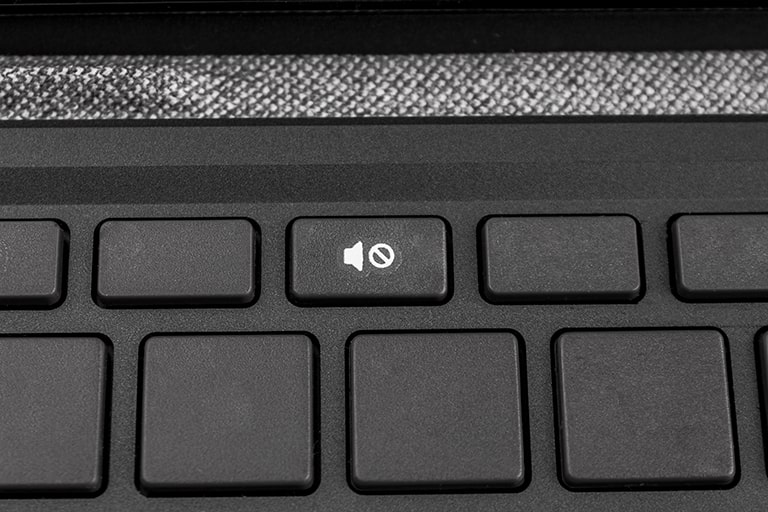
先述したようにZoomのハウリングは「同じ部屋にZoomにログインしている人が複数人、近い距離に存在しているから」が原因です。
つまり、その場でハウリングを解決したいのであれば、同じ部屋にZoomにログインしている端末(PC、タブレット、スマホ)を1台にまとめることができれば、ハウリングは起きません。
しかし、なかなか一台の端末に顔を寄せ合ってWebミーティングをするのはなかなか難しいもの。ましてや新型コロナなど感染対策が必要な場合では非現実的。
ではどのようにすれば良いかというと、マイクをミュートにする方法がおすすめです。
話している人以外、もしくは音を拾いやすい端末以外はマイクをミュートにする
Zoomのマイクをオフに切り替える方法は非常に簡単です。Zoomの画面下にある「ミュート」ボタンを押すだけ。
ハウリングが止まらない、音が大きすぎてうるさい場合は、不要なマイクをオフにするようにしましょう。
マイクは発言する際にマイクのミュートを切る方法と、会議室の中央に端末を一台置いて、マイクを一台に集中させる方法があります。
マイクが一台だけであれば、音を拾いあって増幅することがないのでハウリング防止につながります。
但し実は、マイクをミュートしただけでは完全にハウリングを防止することはできません。
話さない人はマイクをミュートにするだけでなく、再生音量もゼロにする必要がある
意外に気づきにくいのが、話さない人の端末から再生されている音を、話している人の端末のマイクが拾ってしまうケースです。
話している人の端末のマイクが拾った音が、同じ部屋でZoomにログインしている人の端末から再生されてしまうと、それをまたマイクが拾って・・・といった形でハウリングが起こります。
話している人の端末のマイクが拾った音が、同じ部屋でZoomにログインしている人の端末から再生されてしまうと、それをまたマイクが拾って・・といった形でハウリングが起こります。
マイクをミュートにするケースのデメリット
ただし、ハウリング防止のためにマイクをミュートにすると以下のようなデメリットがおきます。
- 発言のたびに切り替えるのは面倒だし、相手によっては頼みづらいことも
- ミュートにしてしまうと発言のタイミングが難しく、会議の進行の妨げになる
- 中央の端末にマイクを集中した場合、相手に音が遠くなる
- 1台の端末のみマイクを有効化した場合、端末との距離によっては音を拾いにくくなる
- 1台の端末のみ再生音量を上げた場合、端末との距離によっては相手の音が聞こえにくくなる
ハウリングが起きてしまって、どうしてもというのであれば、上記のような方法でその場を凌ぐことができますが、ビジネスシーンにおいては困ったものです。
そういった上記のようなデメリットがないZoom会議を行う、根本的な解決方法もあるので次にご紹介します。
根本的な解決方法はZoom Roomsの導入

実はZoomのオプションにはZoom Rooms(ズームルームズ)というものがあります。
これは据え置き型専門のZoomで、いわゆるTV会議と同様のシステム。
Zoom ミーティングは個人の端末(PC、タブレット、スマホ)からそれぞれ会議に参加しますが、Zoom Roomsであれば、会議室に集まった状態で常設端末から会議に参加できるのです。
Zoom Roomsとは
Zoom RoomsはZoomの有料ライセンスで契約することができ、1会議室ごとのライセンス契約。
つまりZoom Roomsが備えてある会議室を設置すれば、社内の誰でも、何人でもWebミーティングを1ライセンスで行うことができるというわけです。
Zoom Roomsは以下のデバイスで構成されています。
- ディスプレイ
- PC
- コントローラー用タブレット
- マイク
- スピーカー
- カメラ
Zoom Roomsの操作はiPadなどのタブレット使用して行い、専用のカメラ、マイク、スピーカーが用意してあるのでハウリングとは無縁。
個人の端末(パソコン、タブレット、スマホ)からZoomミーティングを行うとインターネット環境や周りの状況において、低品質のコミュニケーションが起こってしまうこともありますが、Zoom Roomsであれば安定した環境でミーティングを行うことができるでしょう。
利用していない時はサイネージ(電子掲示板)として利用できるので画像や動画を投影したりなどして、社内アナウンスなど様々な使い方が行えるでしょう。
| Zoom Rooms | Zoom ミーティング | |
|---|---|---|
| 用途/利用シーン | TV会議。会議室に複数人が集まり据え置きの機材端末から会議に参加、もちろん遠隔地にいる人もPC/デバイスから参加可能/ハウリングが起こりにくい | 個人のPC、タブレット、スマホからそれぞれからWeb会議に参加/ハウリングが起こりやすい |
| 費用 | アカウント数などによって異なります。お問い合わせください | アカウント数などによって異なります。お問い合わせください |
| ライセンス所有者 | 個人 | 会社など |
| 必要な機材 | PC、タブレット、スマートフォン | ディスプレイ、PC、コントローラー用タブレット、マイク、スピーカー、カメラなど |
Zoom Rooms導入ならNECネッツエスアイにお任せ

このようにハウリング対策にもなり、高品質通信を行うことができるZoom Roomsであれば、クライアントとも安心して商談やプレゼンを行うこともできますし、御社のクライアントや取引先に対してのブランディングの助けともなります。
Zoom Roomsは有料ライセンス契約が必要となりますが、人数によっては個人個人でZoomの有料ライセンス契約をするよりもお得になる場合もあります。(デバイスなど初期費用は必要です。)
この記事を監修しているNECネッツエスアイはZoomの国内代理店第一号で1万社を超える導入を成功させています。
環境構築から、デバイスの選定、有料ライセンスの契約から導入後のサポートなど、御社のお手伝いができますので、Zoom Rooms導入に興味がある企業・団体様はぜひお気軽にお問い合わせください。